
时间:2021-07-22 01:35:13 来源:www.win10xitong.com 作者:win10
昨天小编在一个论坛上看见有一位网友发帖提出了一个问题,他在咨询win10权限不能打勾的情况该怎么处理,新手用户往往在遇到win10权限不能打勾情况的时候就束手无策了,不知道如何是好,如果你不想找专业的人士来解决win10权限不能打勾的问题,大家可以按照这样的解决思路:1.右键点击桌面左下角的开始按钮,在弹出菜单中选择“运行”菜单项;2.在打开的Windows10运行窗口中,输入命令gpedit.msc打开组策略就能够很好的处理这个问题了。下面就是处理win10权限不能打勾问题的具体的操作要领。
具体方法:
1.右键单击桌面左下角的开始按钮,在弹出菜单中选择“运行”菜单项;

2.在open Windows10运行窗口中,输入gpedit.msc命令打开组策略;
3.在本地组策略编辑器窗口中,单击计算机配置,然后查找窗口设置:

4.在Windows设置窗口,点击右侧“安全设置”-“本地策略”-“安全选项”;
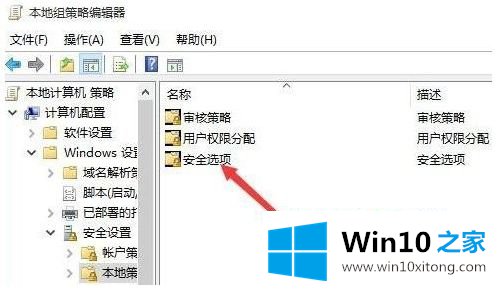
5.最后双击右侧打开【用户账户控制:内置管理员账户的管理员审批模式】;
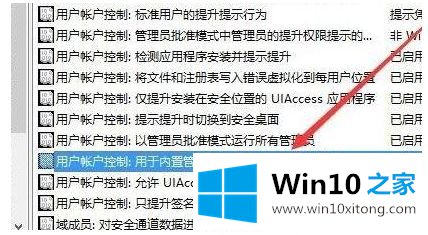
6.双击此项目,在打开的属性窗口中单击“启用”,最后单击“确定”按钮保存并退出。重启电脑后,问题就可以解决了!
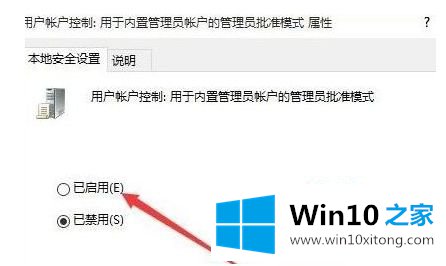
以上是win10管理员权限无法检查的解决方案。遇到这种情况的用户可以按照编辑的方法来解决,希望对大家有帮助。
win10权限不能打勾问题在以上文章中就已经非常详细的描述了解决办法,通过上面小编介绍的方法很简单的操作一下,即可解决这个问题。